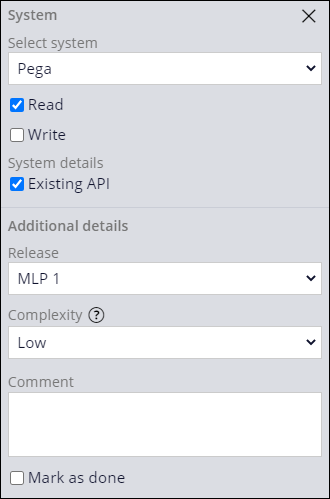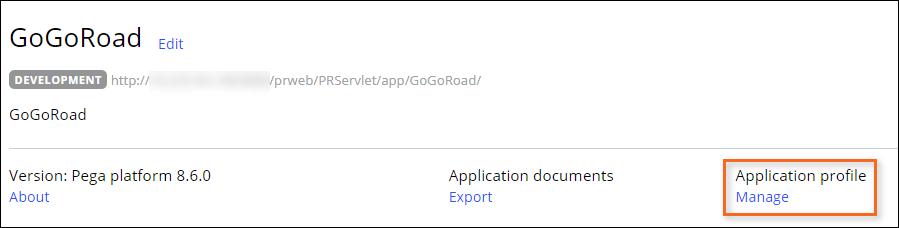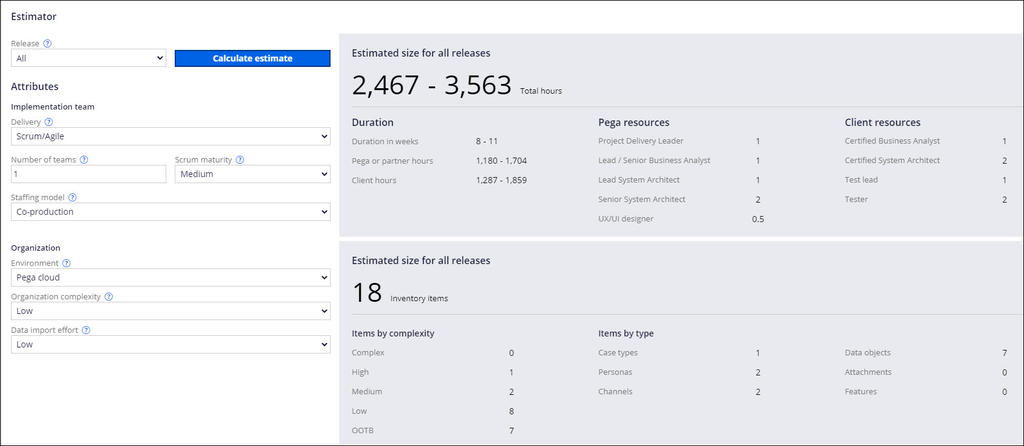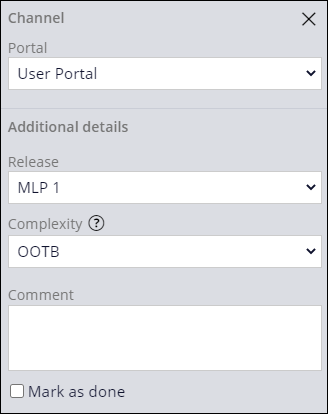
Ein Pega-Plattform-Projekt dimensionieren
2 Aufgaben
15 Min.
Szenario
Vor Beginn der Arbeit an der „Roadside Assistance“-Anwendung haben die Beteiligten um eine Einschätzung der Größe und des Umfangs des Projekts gebeten. Die Einschätzung soll helfen, das Team richtig zusammenzusetzen und einen ungefähren Bereitstellungstermin festzulegen. Weisen Sie mit dem Case Designer Releases zu den Channels und Datenobjekten zu, die mit den Case-Typen „Assistance Request“ und „Service“ verbunden sind. Führen Sie dann das Tool „Estimator“ aus, um die Größeneinschätzung für das „MLP 1“-Release zu berechnen.
In der folgenden Tabelle finden Sie die Anmeldedaten, die Sie zur Durchführung der Challenge benötigen.
| Rolle | Benutzername | Passwort |
|---|---|---|
| Application Developer | author@gogoroad | pega123! |
Hinweis: Ihre Übungsumgebung unterstützt möglicherweise den Abschluss mehrerer Challenges. Es kann daher vorkommen, dass die im Challenge-Walkthrough gezeigte Konfiguration nicht genau mit Ihrer Umgebung übereinstimmt.
Challenge-Schritte
Genaue Übungsschritte
1 Release den Channels zuweisen
- Klicken Sie im Navigationspanel von App Studio auf Case types > Assistance Request , um den Case-Typ „Assistance Request“ zu öffnen.
- Klicken Sie in der „Create“-Stage unter Personas & Channels auf User Portal , um die Kundenbetreuer-Persona anzugeben.
- Wählen Sie in dem Channel-Eigenschaftspanel in der Liste Release den Eintrag MLP 1 aus.
- Wählen Sie in der Liste Complexity den Eintrag OOTB aus.
- Wiederholen Sie die Schritte 2–4, um die restlichen Channels mit den Werten der folgenden Tabelle zu aktualisieren.
Vorsicht: Speichern Sie Ihre Änderungen am Case-Typ „Assistance Request“, bevor Sie die Änderungen für den Case-Typ „Service“ übernehmen.
Case-Typ Stage Persona Portal Release Komplexität Mark as done Assistance Request Create User User Portal MLP 1 OOTB Assistance Request Create User User Mobile App MLP 2 Medium Assistance Request Validation User User Portal MLP 1 OOTB Assistance Request Service User User Portal MLP 1 OOTB Assistance Request Resolution User User Portal MLP 1 OOTB Assistance Request Approval Rejection CSR User Portal MLP 1 OOTB Assistance Request Approval Rejection User User Portal MLP 1 OOTB Assistance Request Approval Rejection User User Mobile App MLP 2 Medium Service Service CSR User Portal MLP 1 OOTB x Service Service Service provider User Portal MLP 1 OOTB x - Klicken Sie auf Save.
Tipp: Die Komplexität gibt an, wie viel Zeit das Entwicklerteam für die Implementierung des Channels benötigt. Zur Implementierung eines Channels gehört das Durchführen aller Aktionen, die notwendig sind, damit eine Persona mit der Nutzung eines Channels beginnen kann. Auch OOTB-Personas und -Channels müssen genauer konfiguriert und getestet werden, bevor sie als erledigt („Mark as done“) bezeichnet werden können.
2 Release den Datenobjekten zuweisen
- Klicken Sie in der „Create“-Stage des Case-Typs „Assistance Request“ unter Data & Interfaces im Datenobjekt „Customer“ auf Pega.
- Aktivieren Sie im Konfigurationspanel die Checkbox Read.
- Wählen Sie im Abschnitt System details die Checkbox Existing API aus.
- Wählen Sie in der Liste Release den Eintrag MLP 1 aus.
- Wählen Sie in der Liste Complexity den Eintrag Low aus.
- Wiederholen Sie die Schritte 2–5, um die verbleibenden Datenobjekte mit den Werten aus der folgenden Tabelle zu aktualisieren.
Vorsicht: Speichern Sie Ihre Änderungen am Case-Typ „Assistance Request“, bevor Sie die Änderungen für den Case-Typ „Service“ übernehmen.
Case-Typ Stage Datenobjekt Data source Read Write Existing API Release Komplexität Mark as done Assistance Request Create Service address Pega MLP 1 Low Assistance Request Create Vehicle information Pega MLP 1 Low Assistance Request Create Payment information Pega MLP 1 Low Assistance Request Service Service provider Pega x x MLP 1 Low Assistance Request Resolution Services offered Pega MLP 1 Medium Assistance Request Approval Rejection Customer Pega x x MLP 1 Low Assistance Request Approval Rejection Payment information Pega MLP 1 Low Service Service Services offered Pega x x MLP 1 Low x - Klicken Sie in der „Create“-Stage des Case-Typs „Assistant Request“ im Datenobjekt „NHTSA Model“ auf Pega.
- Wählen Sie in dem Konfigurationspanel in der Liste Select system den Eintrag Create new aus.
- Geben Sie im Feld Name Folgendes ein: NHTSA vPIC.
- Klicken Sie auf Submit.
- Aktualisieren Sie das Datenobjekt „NHTSA Model“ mit den Werten aus der folgenden Tabelle.
Case-Typ Stage Datenobjekt Datenquelle Read Write Existing API Release Komplexität Mark as done Assistance Request Create NHTSA Model data NHTSA vPIC x x MLP 1 High - Klicken Sie auf Save.
Arbeit überprüfen
- Klicken Sie im Navigationspanel von App Studio auf .
- Klicken Sie im Abschnitt Application overview unter „Application profile“ auf Manage, um die „Application profile“-Startseite zu öffnen.
- Wählen Sie den Tab Estimator aus.
- Wählen Sie in der Liste Release den Eintrag All aus.
- Wählen Sie in der Liste Delivery den Eintrag Scrum/Agile aus.
- Geben Sie im Feld Number of teams Folgendes ein: 1.
- Wählen Sie in der Liste Scrum maturity den Eintrag Medium aus.
- Wählen Sie in der Liste Staffing model den Eintrag Co-production aus.
- Wählen Sie in der Liste Environment den Eintrag Pega cloud aus.
- Wählen Sie in der Liste Organization complexity den Eintrag Low aus.
- Wählen Sie in der Liste Data import effort den Eintrag Low aus.
- Klicken Sie auf , um die geschätzte Größe für alle Releases anzuzeigen.
Hinweis: Die geschätzte Größe für Releases kann bei Anwendungen variieren, die auf im Estimator-Tool ausgewählten Werten basieren.
In dieser Challenge üben Sie, was Sie im folgenden Modul gelernt haben:
In den folgenden Missions verfügbar:
If you are having problems with your training, please review the Pega Academy Support FAQs.
Möchten Sie uns dabei helfen, diesen Inhalt zu verbessern?